【Linux基础实验操作】 在Linux操作系统中,熟练掌握命令行操作是至关重要的。这个实验涵盖了基本的文件管理、权限设置、命令使用以及vi编辑器的操作。让我们逐一详解这些实验内容。 1. 在 `/usr/local` 文件夹下创建新文件夹 `mydir3`: 使用 `mkdir /usr/local/mydir3` 命令创建新目录。 2. 在 `mydir3` 下创建文件 `hello.txt`: 进入目录 `cd /usr/local/mydir3`,然后使用 `touch hello.txt` 创建文件。 3. `ls` 命令用于查看目录内容: `ls` 显示文件和子目录,`ls -l` 则以长格式列出详细信息,包括文件权限、所有者、所属组、大小、修改日期和文件名。 4. 文件权限解释: `-rw-r--r--` 分别代表文件所有者、所属组和其他用户的权限。`r` 表示读,`w` 表示写,`x` 表示执行。在这个例子中,`hello.txt` 对所有用户只有读权限。 5. 带参数的 `ls` 命令: 比如 `ls -a` 显示隐藏文件,`ls -h` 将文件大小以人类可读的格式显示。 6. 添加文件权限: 使用 `chmod u+w hello.txt` 给当前用户添加写权限,之后可以使用 `ls -l` 验证权限变化。 7. `chmod` 和 `cat` 命令帮助: `man chmod` 查看 `chmod` 的帮助信息,`man cat` 查看 `cat` 命令的使用方法。 8. 查看历史命令: `history` 命令列出所有执行过的命令。 9. 重执行历史命令: 通过 `!编号` 可以执行历史命令的编号,例如 `!10` 执行历史记录中的第10条命令。 10. 命令自动补全: 输入 `his` 后按 `Tab` 键自动补全为 `history`。 11. 将历史命令输出到文件: `history > /usr/local/mydir3/outputresult.txt` 将历史命令保存到指定文件。 12. 查看文件内容: `cat /usr/local/mydir3/outputresult.txt` 显示文件内容。 13. 查看文件大小和修改时间: `stat /usr/local/mydir3/outputresult.txt` 提供了包括大小和修改时间在内的详细信息。 14. 追加历史命令到文件: 再次执行 `history >> /usr/local/mydir3/outputresult.txt`,然后用 `stat` 查看大小和时间变化。 15. 分屏显示文件内容: `cat outputresult.txt | more` 使内容分页显示。 16. 统计文件行数、字数和字节数: `wc -l outputresult.txt` 统计行数,`wc -w` 统计单词数,`wc -c` 统计字节数。 17. 退出root身份: 使用 `exit` 命令退出root用户。 18-32. vi编辑器操作: - `vi hello.txt` 打开文件。 - `a` 进入插入模式,在当前位置插入文本。 - `A` 在行尾插入文本。 - `i` 在当前光标位置插入文本。 - `I` 在行首插入文本。 - `o` 在当前行下方插入一行文本。 - `O` 在当前行上方插入多行文本。 - 插入后,按 `Esc` 进入命令模式,`:w` 保存。 - 在命令模式下,`dd` 删除当前行,`yyp` 复制一行并粘贴,`d6d` 删除6个字符,`yy` 复制当前行,`p` 粘贴,`3G` 移动到第3行,`6l` 移动光标到第6列,`6dw` 删除6个字符,`2yy` 复制2行,`G` 到最后一行,`p` 追加粘贴。 - `set nu` 显示行号,`:3` 显示第3行。 通过这些实验,你可以深入理解Linux的基本操作,这对于日常系统管理和维护至关重要。继续实践和探索,将使你成为Linux操作的熟手。
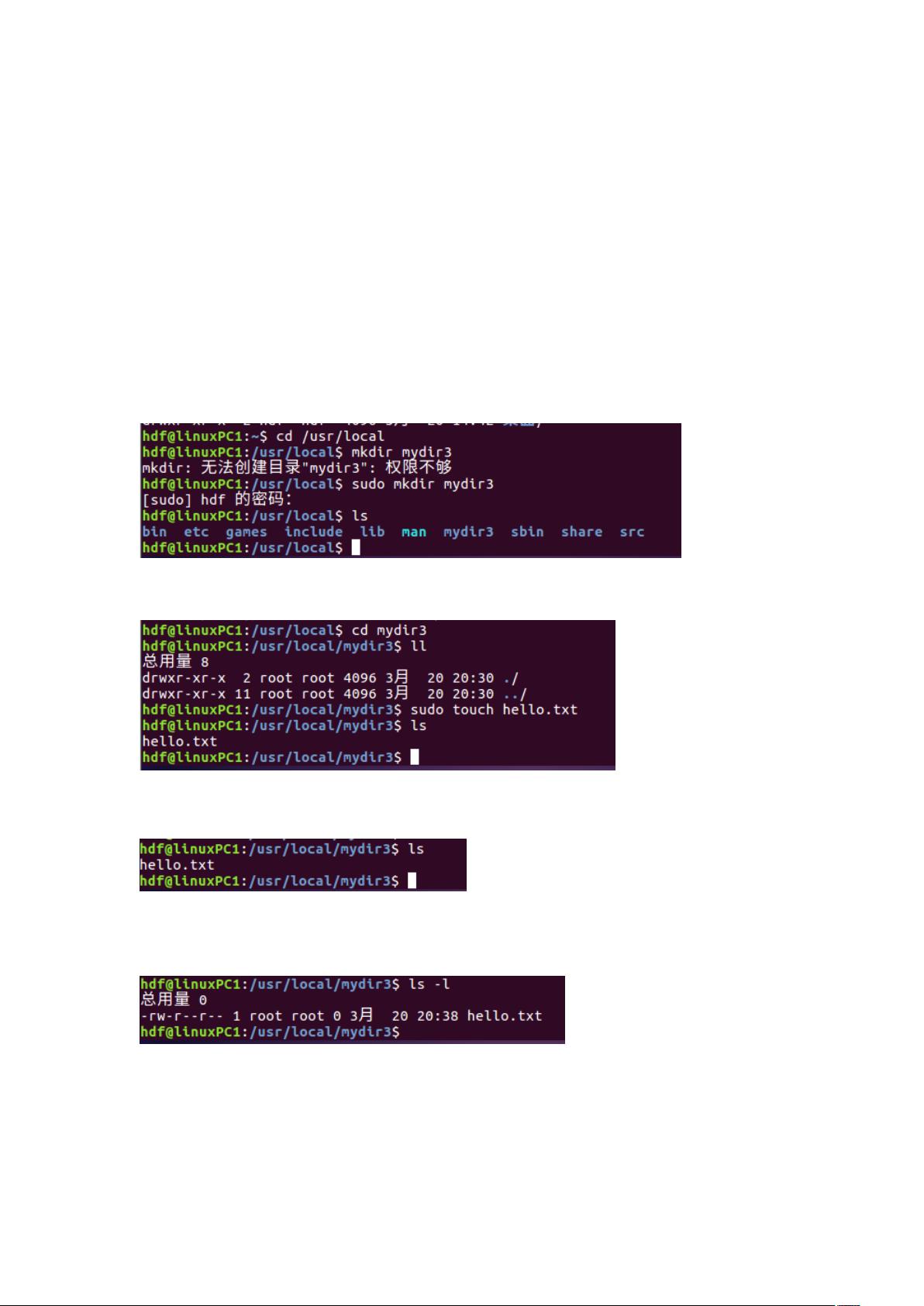
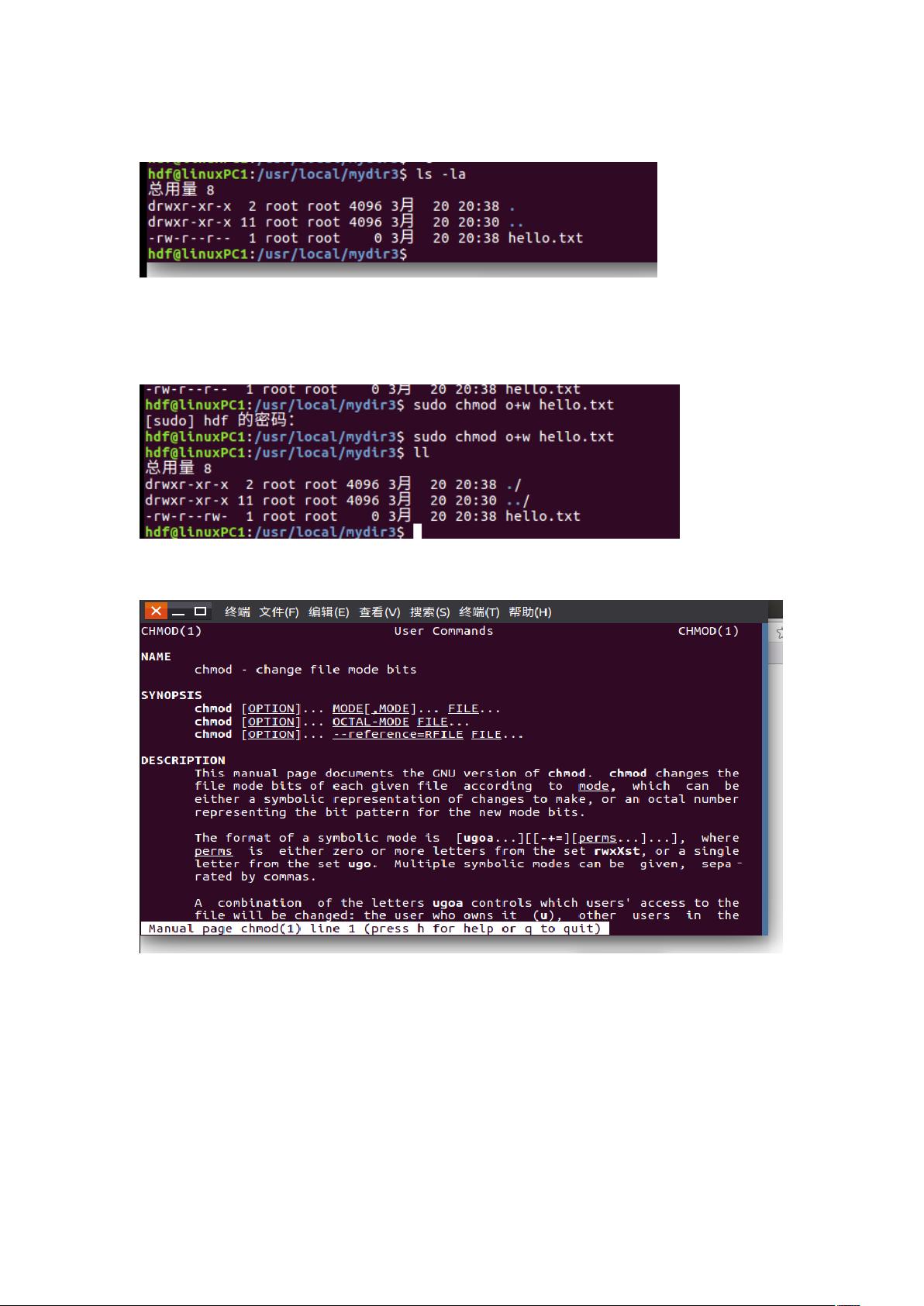
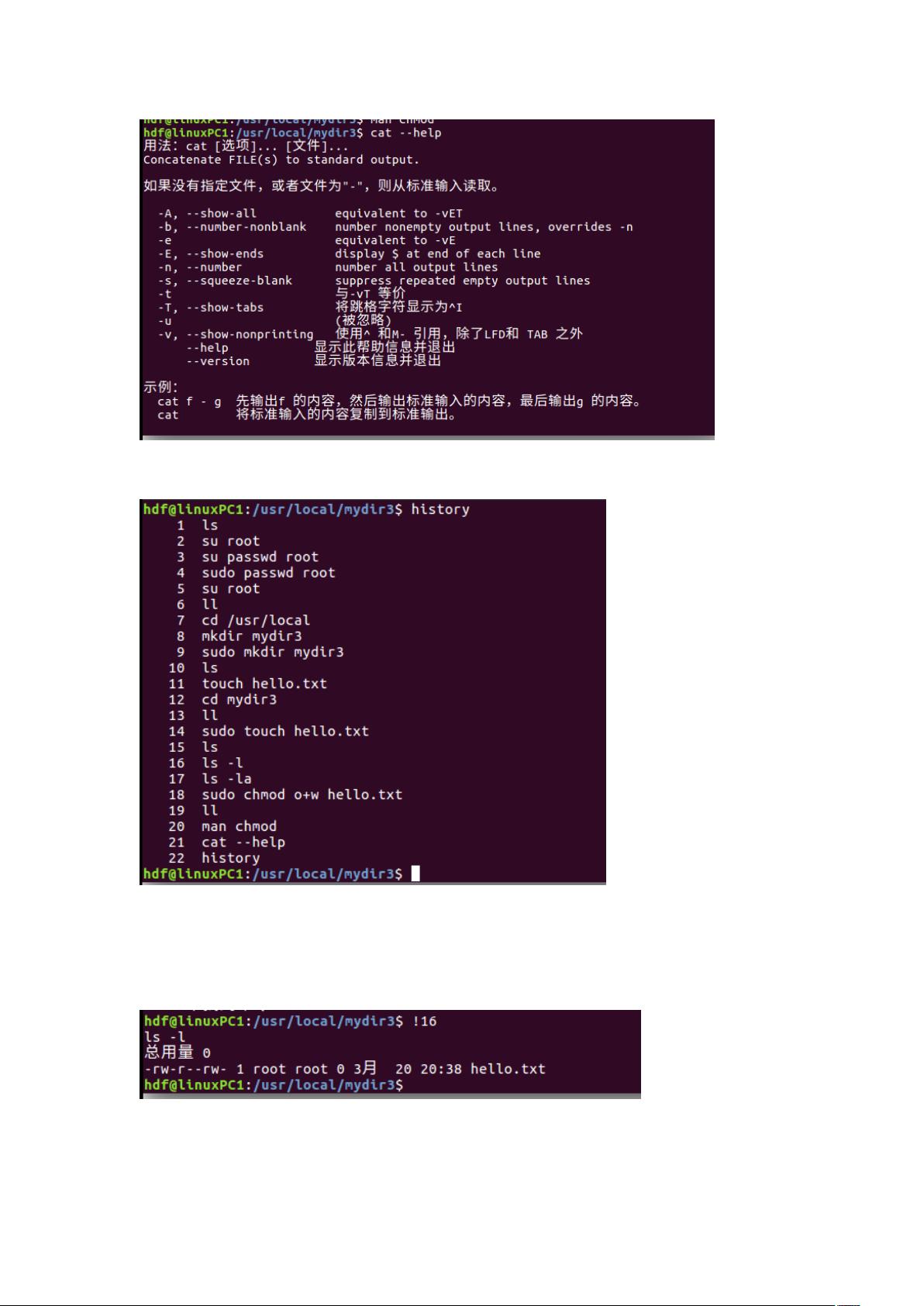
剩余13页未读,继续阅读

- 粉丝: 0
- 资源: 11
 我的内容管理
展开
我的内容管理
展开
 我的资源
快来上传第一个资源
我的资源
快来上传第一个资源
 我的收益 登录查看自己的收益
我的收益 登录查看自己的收益 我的积分
登录查看自己的积分
我的积分
登录查看自己的积分
 我的C币
登录后查看C币余额
我的C币
登录后查看C币余额
 我的收藏
我的收藏  我的下载
我的下载  下载帮助
下载帮助

 前往需求广场,查看用户热搜
前往需求广场,查看用户热搜最新资源


 信息提交成功
信息提交成功